IBM笔记本电脑最简单的启动顺序设置方法
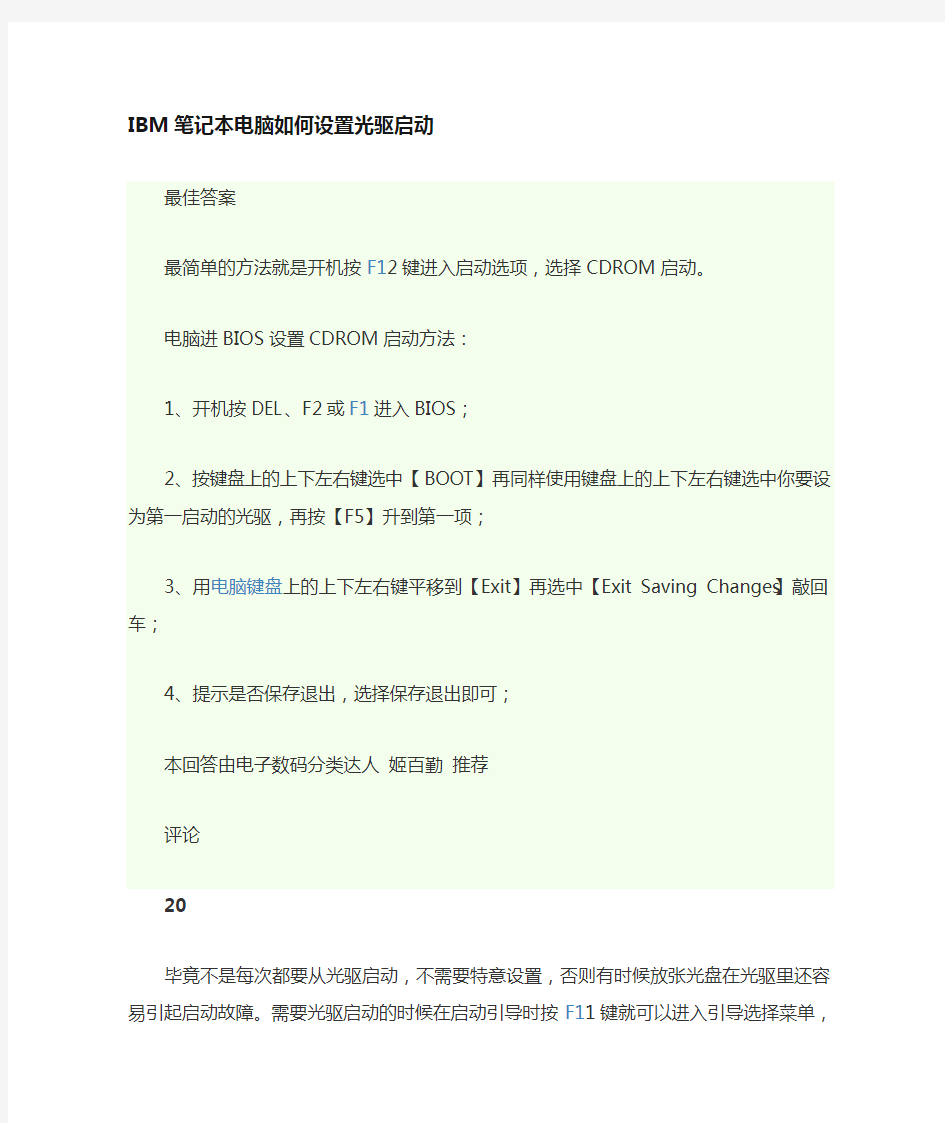
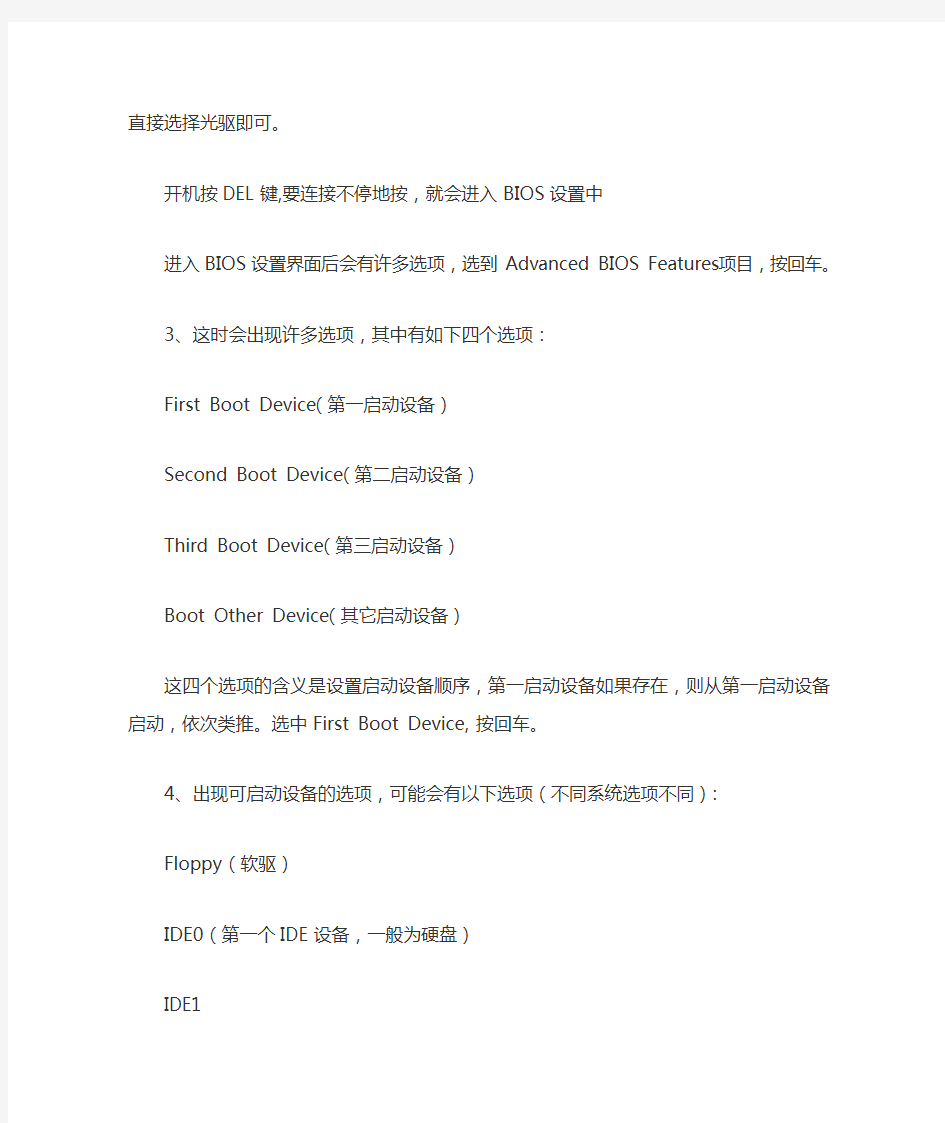
IBM笔记本电脑如何设置光驱启动
最佳答案
最简单的方法就是开机按F12键进入启动选项,选择CDROM启动。
电脑进BIOS设置CDROM启动方法:
1、开机按DEL、F2或F1进入BIOS;
2、按键盘上的上下左右键选中【BOOT】再同样使用键盘上的上下左右键选中你要设为第一启动的光驱,再按【F5】升到第一项;
3、用电脑键盘上的上下左右键平移到【Exit】再选中【Exit Saving Changes】敲回车;
4、提示是否保存退出,选择保存退出即可;
本回答由电子数码分类达人姬百勤推荐
评论
20
毕竟不是每次都要从光驱启动,不需要特意设置,否则有
时候放张光盘在光驱里还容易引起启动故障。需要光驱启动的时候在启动引导时按F11键就可以进入引导选择菜单,直接选择光驱即可。
开机按DEL键,要连接不停地按,就会进入BIOS设置中
进入BIOS设置界面后会有许多选项,选到Advanced BIOS Features项目,按回车。
3、这时会出现许多选项,其中有如下四个选项:
First Boot Device(第一启动设备)
Second Boot Device(第二启动设备)
Third Boot Device(第三启动设备)
Boot Other Device(其它启动设备)
这四个选项的含义是设置启动设备顺序,第一启动设备如果存在,则从第一启动设备启动,依次类推。选中First Boot Device,按回车。
4、出现可启动设备的选项,可能会有以下选项(不同系统选项不同):
Floppy(软驱)
IDE0(第一个IDE设备,一般为硬盘)
IDE1
IDE2
IDE3
CD-ROM(光驱)
我们要从光驱启动,选择CD-ROM,按回车
按ESC键,回到主界面,选择“Save & Exit Setup”选项,会出现提示“Save to CMOS and EXIT(Y/N)?”,按“Y”键,退出BIOS设置程序,系统重新启动。这时就可以从光驱启动计算机了。当然在启动时要提前在光驱中放入可启动光
盘,否则计算机还是会从其它设备中启动的
谢谢,联想皆诚为您服务!!
最简单的方法就是开机按F12键进入启动选项,
选择U盘启动。
IBM笔记本进BIOS设置U盘启动方法:
1、开机按F1或F2进入BIOS,选择config选项进入;
2、再选择USB选项按回车进入;
3、将USB BIOS Support改为Enabled;
4、按ESC返回BIOS主菜单,并选择Startup进入;
5、选择BOOT选项进入;
6、打开Hard Drive选项,利用F5和F6将U盘设置成为第一位置,并按F10保存退出即可完成U盘的启动设置。
IBM笔记本电脑BIOS的设置
IBM笔记本电脑进入BIOS的方法是:在冷开机(注意不是重新启动)屏幕上出现IBM标志,且左下角出现提示信息时,按F1键。
按下F1键后后稍待一会就会进入BIOS界面。
IBM在其T/A/X/I四大系列中采用的BIOS界面有点像Ph oniexBIOS的标准界面。其BIOS设置主界面分为上下两块,下方是主要信息显示,也是验正行货与水货的重要证据。其
中各项目意义如下。
BIOS Version:显示当前使用BIOS的版本。
BIOS Date:显示BIOS的发布时间。
System-unit serial number(主机序列号):为该IBM笔记本电脑唯一的序列号,IBM的保修服务就是以这个序列号为凭证的。原装的IBM笔记本电脑在机身、包装箱和BIOS中都有这个序列号。只有这3个序列号都完全相同时,才表示该IB M笔记本电脑没有被动过。
System board serial number(主板序列号):为每一块IBM笔记本电脑主板唯一的序列号。IBM在保修时会查证该主板的序列号,并且会与数据库中的数据进行对比,来判断主板是否为原装。
CPU Type:表示该笔记本电脑所采用的CPU的型号。例如:P entium(R)III-Intel(R)SpeedStep Technalogy,表示该电脑采用的是笔记本电脑专用的Mobile PentiumⅢCPU。
CPU Speed:表示CPU的主频,上图中所显示的是900MHz。Install memory:表示该笔记本电脑当前安装的内存容量。IBM笔记本电脑BIOS设置界面上方所显示的是主要菜单功能
选项。选项前带三角箭头表示后面还有子菜单,用上下方向键将光标移动到某个选项上后,按Enter键即可打开下一级菜单。
例如下面这些选项:
Config
Date/Time
Password
Startup
ReStart
五大功能详尽介绍(一)
一.Config(设置)选项。这是IBM笔记本电脑最重要的B IOS设置都集中在该选项中,如网卡/无线网卡设置、串/并口设置、红外线接口设置,以及PCI中断设置等。下面我们着重介绍一下Config中的重要选项设置。
Network(网卡)选项。继续按回车可进入详细设置。利用该选项,用户可以设置网卡是否用于唤醒电脑等高级功能并可以同时管理两块网卡(但不包括PCMCIA网卡)。
1.wake on lan 如选择enabled,那么可以在局域网中,通过局域网中的其他计算机将笔记本电源打开,并且启动笔记本。如选择disabled则禁止这项功能。
2.flash over lan 允许可以从一个可用的局域网中,通过网线,来升级bios. disable则禁止这项功能
RFID Security(无线网卡通信频率安全)选项。该选项用于设置无线网卡的一些参数。若用户在笔记本电脑中装备了无线网卡,就可通过该预留的选项进行设置。
Processor Serial Number(处理器序列号)选项。该选项用于设置禁用或者启用PenfiumⅢ处理器特有的序列号。没有特殊需要的话,建议保持默认的Disable设置。
Serial Pont(串口设置)选项。该选项用于设置串口的启用/禁用,以及改变串口的中断设置。建议具备串口的T/A /I系列IBM笔记本电脑打开串口设置(Enable),如果与其他硬件有冲突,可以自行更改。至于没有串口的X系列则建议设为禁用(Disable)。
Infrared(红外线接口设置)选项。该选项用于设置红外线
接口的启用与否和中断选项。和一般笔记本电脑BIOS不同的是,IBM笔记本电脑BIOS没有红外线速度协议的设置,所有的红外线速度协议都是在Windows中设置的。
Parallet Port(并口设置)选项。该选项和串口设置原理相同,设置原则也一样,只是并口设置中还可以选择使用Bi-di rectional、ECP和Output Only三种模式。一般情况下,建议设置为Bi-directional,只有在确认并口外接的设备支持ECP 模式时才启用ECP模式。
PCI(PCI中断设置)选项。该选项用于设置各个PCI设备的中断。正常情况应使用墨认设置,尽量不要修改,否则网卡、Modem或声卡可能会无法使用。
KeyBoard/Mouse(键盘和鼠标)选项。这里面的选项虽然不多,但是却是最容易出现问题的地方。许多笔记本电脑用户都会外接鼠标使用,这时就要正确设置该选项。
文字该选项中各设置项目的意义如下:
·TrackPoint(指点杆鼠标):用于设置是否使用指点杆鼠标,其中有3个选项,Disable表示禁用指点杆;Enable表示启用指点杆并且和外接鼠标共同使用(如果有外接鼠标的话);AutoD
isable则表示在插入外接鼠标时自动禁用指点杆。
·TypematicRate:表示击键的重复速度,也即一个键位允许连续触发的间隔时间。
·Fn Key Lock:用于设置Fn键是按下时才生效,还是只按一下就自动保持锁定(就像大写字母键Caps Lock那样)。
Display(显示)选项。该选项用于设置显示属性。IBM笔记本电脑默认的显示设置是比较保守的,用户可以自己进行优化。该选项中所包含的设置项目如下。
·Default Primary Display Device(默认主显示装置):可以选择PCI或者AGP接口,默认为PCI,但是绝大多数IBM笔记本电脑都可以设置为AGP来加快启动速度。
·Boot Display Device(启动时使用的显示装置):可以选择LC D、CRT和Both(即LCD和CRT)3种。设置为LCD,则笔记本电脑启动时只输出到自己的液晶显示屏,不会自动监测外接显示器装置;设置为CRT,则启动时系统会自动寻找外接显示器,建议一般用户不要设为这个值,因为可能造成启动时没有显示的故障:设置为Both,则会在启用自身液晶显示屏
的同时启用外接CRT显示器,建议大多数用户采用这种设置。
·HV Expansion(屏幕拉伸):该选项允许屏幕分辨率在低于其默认值时,强制满屏显示。
·Brightness(亮度):该项目有Normal和High两个选项,建议设置为High,这样屏幕默认的亮度就是最高了。
Power(电源设置):该选项中的各设置项目,也可以在IBM提供的Windows版本IBM Configuration Utility中设置,但如果使用的是Linux等另类的操作系统,就只能在这里设置了。该选项提供了在使用电池和外接电源时的电源设置,比Win dows中的电源管理设置更加详细。
1.power mode for ac ,这种情况下选择maximum perform ance,因为是用交流电,不会有时间限制,所以要启动最佳性能。
2.power mode for battery 选择maximum battery life.因为使用电池,尽可能要让电池省电。
3.customize 在以上2项选择了customized时,这个选项才会生效。各项设置做含义如下:
processor speed[max(最快) or medium(中等) or slow (慢速)]
suspend timer(一定的时间内自动挂起)[1分钟至60分钟or 禁用]
lcd off(一定的时间内自动关闭lcd)[ 1分钟至60分钟o r 禁用]
hdd off(一定的时间内自动关闭硬盘)[立即关闭or 3~ 20分钟or 禁用]
4.hibernate by timer 启动这个选项后,suspend timer时间一到,执行的是hibernate而不是suspend。
5.low battery action,当电池处于低电压的状况下,可选执行hibernate或者是suspend两个动作。
6.suspend when lcd is closed 当lcd关闭的同时决定是否同时挂起,或者不挂起。
7.suspend /hibernate while docked 当连接时,是否挂起或者休眠。
8.redisafe 启动时,这个功能将会让你在suspend或者休眠的状态的文件变得快速和安全。
9.resume on time 自动开机选项。
resume time 一个特定的时间。
resume date 一个特定的日期。
10.resume on modem ring 当有一个来电时是否唤醒计算
机。
11.intel speedstep technology intel的cpu自动调频技术,通常这个是一定要启动的。
mode for ac 可选maximum performance cpu总是高速运行;battery optimized cpu总是低速运行;maximum batter y 最节省的电量来运行cpu automatic 自动调整;mode for battery 同上选项。
12.screen blanking 是否使用空屏
13.power switch mode [on/off]按下电源键后切断电源。[h ibernate] 按下电源键后进入休眠状态。
14.suspend to hibernate 如果挂起很长一段时间,是否转入休眠状态。
15.cdrom speed 可选择slient,其实就是低速。normal 普通速度。high 高速。
16.cpu power management 启动cpu电源管理。正常情况下选择自动。
17.pci bus power management pci总线电源管理。正常情况下选择自动。
五大功能详尽介绍(三)
Alarm(警报):用于设置是否允许警报声音响起。可以设
置的项目有:笔记本电脑在休眠/等待时的报警声,电源耗尽时的报警声和音量控制按钮动作时的报警声等。
power control beep,启用后,当笔记本进入挂起/休眠/连接交流电等状态时,都会发出一声提示音
low battery alarm 电池进入低电压状态时,将会发出警告声。
volume beep启用后,当你按音量控制按钮改变音箱音量时,会发出声音
2.Date/Time(日期和时间)选项。该选项用于设置系统日期和时间。
data/time 日期/时间。
system date 系统日期月/日/年。
system time 系统时间小时/分钟/秒。
3.Password(密码设置)选项。用户可以在其中设置开机密码、超级用户密码和硬盘密码。IBM笔记本电脑的密码非常难以破解,安全性很高,建议没有必要的密码不要设置,因为一旦忘记密码,个人用户将无法破解,且在这种情况下,IBM 所提供的服务也只是帮用户更换主板而不是破解密码。用户还要自己负担昂贵的主板费用。
power-on password 启动该项后,每次开机时候,需要你要键入正确密码才能引导系统。
supervisor password启动该项后,可阻止未授权用户访问bi os 设置。
lock bios setting启动该项后,可以阻止其他用户更改bios设置,除了supervisor用户才可更改。
hard disk1 password 这个设置可以阻止未授权的用户访问硬盘上的所有数据,只有输入正确的密码才能访问。通常是在开机时要求输入。
4.StartUp(启动选项)。该选项用来调整设备的启动设置,功能和我们前面提到的启动时按下F12键是类似的,只是在该选项中所做的改动会保存在BIOS设置中,并且在下次启动时生效。
1)boot
hard drive
cd-rom driver
removable devices
iba 4.0.18 slot 0208
按f5/f6可以更改硬盘/光驱/软驱这些设备的启动顺序。
2)network启动顺序选项。
boot mode [quick]快速模式[diagnostics]排错模式。
bios setup prompt (f1 key message) [enabled]将会在开机显示提示键入f1进入bios设置界面。[disabled]在开机时则不会显示该提示。
在这里我们可以选择快速BIOS自检的Quick模式或者每次都完全自检的Diagnostics(诊断)模式,一般建议设置为Quick 模式来快速启动。
另外,在开机时我们可以用F12键来临时切换不同的引导设备。按下F12键后,屏幕上会出现一个BootMenu菜单,用户可以在这个选择菜单中用上、下方向键来选择需要的启动设备,然后按Enter键确认。
5.Restart(重新启动)选项。当用户在改变了BIOS设置后,可利用该选项来保存设置,载入BIOS默认设置,放弃所做的改变,并重新启动系统等。
exit saving changes 退出并且保存刚才所更改的bios 设置。
exit discarding changes退出并且不保存刚才所更改的bios设置。
load setup defaults 读取默认的bios设置。discard changes 取消所所更改的bios设置。save changes 保存刚才所更改的bios设置。
笔记本电脑使用方法和基本常识
笔记本电脑能否保持一个良好的状态与使用环境以及个人的使用习惯有很大的关系,好的使用环境和习惯能够减少维护的复杂程度并且能最大限度的发挥其性能。 导致笔记本电脑损坏的几大环境因素: 1. 震动- 包括跌落,冲击,拍打和放置在较大震动的表面上使用,系统在运行时外界的震动会使硬盘受到伤害甚至损坏,震动同样会导致外壳和屏幕的损坏。 2. 湿度- 潮湿的环境也对笔记本电脑有很大的损伤,在潮湿的环境下存储和使用会导致电脑内部的电子元件遭受腐蚀,加速氧化,从而加快电脑的损坏。 3. 清洁度–保持在尽可能少灰尘的环境下使用电脑是非常必要的,严重的灰尘会堵塞电脑的散热系统以及容易引起内部零件之间的短路而使电脑的使用性能下降甚至损坏。 4. 温度–保持电脑在建议的温度下使用也是非常有必要的,在过冷和过热的温度下使用电脑会加速内部元件的老化过程,严重的甚至会导致系统无法开机。 5. 电磁干扰- 强烈的电磁干扰也将会造成对笔记本电脑的损害,例如电信机房,强功率的发射站以及发电厂机房等地方。 请勿将水杯放在手托上 灰尘会堵塞散热孔影响散热甚至内部电路短路 请勿将电脑放置在床,沙发桌椅等软性设备上使用 最佳的笔记本使用环境(推荐) 注: 以上参数为推荐使用,详细的笔记本电脑使用环境参数请参考用户使用手册中的规格参数定义内容选项。 不正确的携带和保存同样会使得您的电脑提早受到损伤。 建议 携带电脑时使用专用电脑包。 待电脑完全关机后再装入电脑包,防止计算机过热损坏。直接合上液晶屏可会造成系统没有完全关机。 不要与其他部件,衣服或杂物堆放一起以避免电脑受到挤压或刮伤。 旅行时随身携带请勿托运以免电脑受到碰撞或跌落。 在温差变化较大时(指在内外温差超过10℃度时,如室外温度为0℃,突然进入25℃的房间内),请勿马上开机,温差较大容易引起电脑损坏甚至不开机。 不要将电脑和其他物品放置在一起 携带电脑时使用专用的笔记本电脑包 刮伤 笔记本电脑的电池是易耗品,电池一旦开封使用,就会开始老化的进程。老化速度随电池的化学特性的不同而不同。老化速度还与平时的使用方法有关。如果频繁对电池进行充放电,就会加速电池的老化现象。电池使用超过一段时间后,供电时间将逐渐缩短,直至无法使用。因此电池使用时间的缩短是一种很正常的情况。尽管平时您大多使用外接电源,好像没有使用电池,但是实际上,电池的老化过程随着时间的推移,一直在进行,少用电池仅能延缓该过程,却无法使之停止 影响电池寿命的因素包括 ? 电池充/放次数 ? 使用环境的温度(建议在30℃以下的温度下使用电脑)
操作系统的启动实验报告
操作系统实验报告 工程大学 计算机科学与技术学院
一.实验概述 1.实验名称:操作系统的启动 2.实验目的: 1)跟踪调试EOS在PC机上从加电复位到成功后启动的全过程,了解操作系统的启动过程; 2)查看EOS启动后的状态和行为,理解操作系统启动后的工作方式。 3.实验类型:验证,设计 4.实验容: 1)准备实验,启动OS Lab,新建一个EOS Kernel项目; 2)调试EOS操作系统的启动过程 ①使用Bochs作为远程目标机 ②调试BIOS程序 ③调试软盘引导扇区程序 ④调试加载程序 ⑤调试核 ⑥查看EOS启动后的状态和行为 二.实验环境 操作系统:windows XP 编译器:Tevalaton OS Lab 语言:C++ 三.实验过程 1.设计思路和流程图: 2.实验过程:
1)在Console窗口中输入调试指令sreg,查看当前CPU中各个段寄存器的值,其中CS寄存器信息行中的“s=0xf000”表示CS寄存器的值为0xf000。 2)输入调试命令r,显示当前CPU中各个通用寄存器的值,“rip: 0x00000000:0000fff0”表示 IP 寄存器的值为 0xfff0。 3)输入调试命令 xp /1024b 0x0000,查看开始的 1024 个字节的物理存。在Console 中输出的这 1K 物理存的值都为 0,说明 BIOS 中断向量表还没有被加载到此处。 4)输入调试命令 xp /512b 0x7c00,查看软盘引导扇区应该被加载到的存位置。输出的存值都为 0,说明软盘引导扇区还没有被加载到此处。 可以验证 BIOS 第一条指令所在逻辑地址中的段地址CS寄存器值是一致的,偏移地址和 IP 寄存器的值是一致的。由于存还没有被使用,所以其中的值都为0。 5)输入调试命令 vb 0x0000:0x7c00,这样就在逻辑地址 0x0000:0x7c00(相当于物理地址 0x7c00)处添加了一个断点。输入调试命令 c 继续执行,在 0x7c00 处的断点中断。中断后会在 Console 窗口中输出下一个要执行的指令,即软盘引导扇区程序的第一条指令。 6)输入调试命令 sreg 验证 CS 寄存器(0x0000)的值。
计算机启动过程
从打开电源到开始操作,计算机的启动是一个非常复杂的过程。 零、boot 的含义 先问一个问题,"启动"用英语怎么说? 回答是boot。可是,boot 原来的意思是靴子,"启动"与靴子有什么关系呢?原来,这里的boot 是bootstrap(鞋带)的缩写,它来自一句谚语: "pull oneself up by one's bootstraps" 字面意思是"拽着鞋带把自己拉起来",这当然是不可能的事情。最早的时候,工程师们用它来比喻,计算机启动是一个很矛盾的过程:必须先运行程序,然后计算机才能启动,但是计算机不启动就无法运行程序! 早期真的是这样,必须想尽各种办法,把一小段程序装进内存,然后计算机才能正常运行。所以,工程师们把这个过程叫做"拉鞋带",久而久之就简称为boot 了。 计算机的整个启动过程分成四个阶段。 一、第一阶段:BIOS 上个世纪70 年代初,"只读内存"(read-only memory,缩写为ROM)发明,开机程序被刷入ROM 芯片,计算机通电后,第一件事就是读取它。 这块芯片里的程序叫做"基本輸出輸入系統"(Basic 无效/Output System),简称为BIOS。1. 1 硬件自检 BIOS 程序首先检查,计算机硬件能否满足运行的基本条件,这叫做"硬件自检"(Power-On Self-Test),缩写为POST。 如果硬件出现问题,主板会发出不同含义的蜂鸣,启动中止。如果没有问题,屏幕就会显示出CPU、内存、硬盘等信息。 1. 2 启动顺序 硬件自检完成后,BIOS 把控制权转交给下一阶段的启动程序。 这时,BIOS 需要知道,"下一阶段的启动程序"具体存放在哪一个设备。也就是说,BIOS 需要有一个外部储存设备的排序,排在前面的设备就是优先转交控制权的设备。这种排序叫做"启动顺序"(Boot Sequence)。 打开BIOS 的操作界面,里面有一项就是"设定启动顺序"。 二、第二阶段:主引导记录 BIOS 按照"启动顺序",把控制权转交给排在第一位的储存设备。 这时,计算机读取该设备的第一个扇区,也就是读取最前面的512 个字节。如果这512 个字节的最后两个字节是0x55 和0xAA,表明这个设备可以用于启动;如果不是,表明设备不能用于启动,控制权于是被转交给"启动顺序"中的下一个设备。 这最前面的512 个字节,就叫做"主引导记录"(Master boot record,缩写为MBR)。 2. 1 主引导记录的结构 "主引导记录"只有512 个字节,放不了太多东西。它的主要作用是,告诉计算机到硬盘的哪一个位置去找操作系统。 主引导记录由三个部分组成: (1)第1-446 字节:调用操作系统的机器码。 (2)第447-510 字节:分区表(Partition table)。 (3)第511-512 字节:主引导记录签名(0x55 和0xAA)。 其中,第二部分"分区表"的作用,是将硬盘分成若干个区。 2. 2 分区表 硬盘分区有很多好处。考虑到每个区可以安装不同的操作系统,"主引导记录"因此必须知道将控制权转交给哪个区。
ThinkPad笔记本电脑无法安装XP系统解决方法
thinkpadT410 和 T410i 安装 XP 系统
我买了两台笔记本电脑 T410 和 T410i 问这两台机子怎么进入 BIOS, 每个人的说法不一样, 有的人说按 F1 有的说按 F2 有的说 F12 到底哪一个,我的 T410i 买回来装的是 win7 系统,因为操作的需要,现在 要装 xp 系统,请问怎么装?说具体点好不?因为我这个人看不懂英文,BIOS 里面选哪个?怎么进入 BIOS?有人说 win7 换装 XP 系统时要在 BIOS 里设置什么东西, 不然会出现蓝屏, 什么意思?如果我的 电脑装了 XP 系统, 下次中毒了系统崩溃再装 XP 系统还要这么麻烦在 BIOS 里设置什么吗?怎么把启动 项设置为光盘启动啊?我找不到! T410 装 XP 系统具体流程是什么?从把机子重新启动连续按什么键开 始讲,最好截个图给我看看。
回答 共 3 条
准备:操作系统恢复光盘、备份电脑中重要数据 1、按下电源开机,出现联想 LOGO 时,连续点击键盘“F12”键 2、出现“BOOT MENU”菜单,用键盘,选择“CDROM” 3、XP 光盘启动后,屏幕显示 BOOT FROM CD,两次回车后,方从光盘启动,否则从硬盘启动 4、这时会出现联想系统恢复光盘最终用户许可协议,键入“Y” 5、经过硬件检测后,会出现分区状况,请用户此时按“D”键,删除磁盘分区(请一定确认选中的是 C 区) 6、此时会出现删除分区的提示,请按回车(ENTER)键 7、此时会再出现删除分区的提醒界面,请按“L”键 8、此时,回到分区状态界面,C 区已变为“未划分空间”,请此时按“C”键(请确认选定的是 C 区) 9、此时出现输入分区大小的界面,请直接按“回车(ENTER)”键(不建议更改 C 区大小) 10、此时再次回到分区状态界面,C 区已创建成功,请按“回车(ENTER)”键 11、在出现的磁盘格式化界面中,选择“用 FAT 文件系统格式化磁盘分区(快)” 12、在出现的磁盘格式化确定界面中,直接输入“回车(ENTER)键” 13、此时会出现格式化的界面及进度 14、之后安装程序开始复制文件 15、重启后(提醒用户不要在“BOOT FROM CD...”时打回车),继续安装 16、等安装结束后,系统会自动重启,然后进入系统设置中。首先会进入 Internet 连接选项。请选择“跳 过”跳过此步,在系统中的 INTERNET 选项中进行设置。 17、之后会出现注册界面。注册与否对系统的使用没有影响,请选“否,现在不注册”,点“下一步” 18、下面将进入用户帐户设置,系统会提示您输入使用这台计算机的用户名,这将出现在登录时的列表 中。也可以在系统安装完毕后,在“控制面板中用户帐户”里添加。这里输入的用户名都有系统管理员的 权限,而且没有密码,还需在“用户帐户”里创建密码和更改权限。至少应输入一个。建议只输入一个, 以后再添加。 19、完成后,就会进入 XP 界面,系统安装完成 这是截图可以参考一下: https://www.360docs.net/doc/3b14630643.html,/lenovo/wsi/htmls/detail_12608717100782547.html
2010-08-26 , 17:18
2019年高端笔记本电脑排名-实用word文档 (4页)
本文部分内容来自网络整理,本司不为其真实性负责,如有异议或侵权请及时联系,本司将立即删除! == 本文为word格式,下载后可方便编辑和修改! == 高端笔记本电脑排名 篇一:201X笔记本电脑排行榜都有哪些品牌 201X笔记本电脑排行榜都有哪些品牌 201X年已经离我们远去几个月了,可是201X年的种种回想依然响彻身旁,尤其是各种各样的排名——不是百度那样的竞价排名,想让人瞬间就忘却的话也是挺难。小编在这里特意整理了一下201X性价比高的笔记本电脑排行榜,是于历史转折点的再回首,看哪些品牌的笔记本带给过国人惊鸿一瞥。 201X性价比高的笔记本电脑排行榜第一名,清华同方(THTF)锋锐K560-06 15.6英寸笔记本电脑。(四核i7-4710MQ 4G 1T GT940 2G独显 WIN7 高清屏)15.6英寸无亮点屏,1920*1080 分辨率.无论是大片还是3D游戏,都让您感受更逼真细腻的画面效果。 清华同方笔记本,搭载Inte i7处理器,4核2.5GHz;集显加独显,双显示。NVIDIA GT940M+Intel HD4600,具备你所能想到的一个笔记本应该具备的一切基本功能,轻薄机身,全尺寸键盘,触摸屏手感极佳,而商家报价才3699元,性价比之高由此可见一斑。 201X性价比高的笔记本电脑排行榜第二名,联想小新笔记本,采用了14英寸1366x768分辨率标准屏幕,搭载了酷睿i7 4500U四代Haswell高端系列处理器、4G内存以及ITB大硬盘存储,另外配备了AMD Radeon HD 8500M/AMD R5 M230 2G主流独立显卡,还配备光驱、USB3.0、HDMI接口以及1000Mbps以太网卡,整体配置强悍,售价3999元。 201X性价比高的笔记本电脑排行榜第三名,戴尔灵越Ins14zR-3528S笔记本,采用14英寸1366 x 768分辨率屏幕(+微信关注网络世界),搭载了1.4Ghz酷睿i5-4200U处理器、4G内存以及500G硬盘,另外还配备了较为主流的GT740M 独立显卡,性能定位主流,售价4490元。 201X性价比高的笔记本电脑排行榜第四名,宏碁V5-473G-54204G50amm,采用了14英寸1366 x 768分辨率超薄丽镜宽屏幕,配备了1.6Ghz酷睿i5-4200U 四代Haswell架构新处理器、4G内存以及500G硬盘,另外还配备了NVIDIA GeForce GT740M 2G性能级主流独 立显卡,配备USB3.0、HDMI接口。
笔记本电脑基本操作
笔记本电脑基本操作 Company Document number:WUUT-WUUY-WBBGB-BWYTT-1982GT
笔记本电脑基本操作 一、启动与退出 1.启动(开机):(POWER) 启动分为冷启动和热启动两种方式。 冷起动指插上电源进行对电脑开机的整个过程,它要扫描和调用较多的程序。打开显示器源,再打开主机电源的这种方式就是冷起动。 要使用电脑第一步就是开机,操作步奏如下: (1)打开电脑的电源 (2)电脑开始进行开机自检和系统引导 (3)进入Windows XP操作桌面,如下图所示 热起动则是指在电脑使用着的过程中,因某种原因,如卡机等需要在没有关闭主机电源时重起动电脑,热起动只要检测少量程序即可。快捷键ctrl+alt+del键或按主机上的RESET按钮都可以实现热启动。 2.退出(关机):开始/关闭计算机/选择“关机”/确定 操作如下: (1)关闭正在运行的所有应用程序 提示:在关机前,应该保存在各应用程序中完成的工作并关闭这些应用程序,这是个好习惯。这样可以保证操作系统正常退出,并最大限度地避免由于推出系统而发生的数据丢失。 (2)单击按钮,打开[开始]菜单 (3)选择命令,打开如图所示的对话框
在弹出的关闭对话框中有三个选项,分别为待机,关闭和重新启动。其中待机模式主要为了节电,该功能使你可不需重新启动计算机就可返回工作状态。待机模式可关闭监视器和硬盘、风扇之类设备,使整个系统处于低能耗状态。在你重新使用计算机时,它会迅速退出待机模式,而且桌面(包括打开的文档和程序)精确恢复到进入等待时的状态。如要解除等待状态并重新使用计算机,可移动一下鼠标或按键盘上的任意键,或快速按一下计算机上的电源按钮即可。 (4)单击,笔记本电脑自动关机。 3.重新启动 (1)单击[开始]菜单(操作同关机类似) (2)选择[关闭计算机]命令,单击[重新启动]按钮。当电脑出现死机,无法用上面的方法重启时,按主机面板上的RESET按钮。 提示: A一般不建议用此方法,因这样不能保证正在运行的程序正常推出,有可能造成某些程序无法正常运行或数据丢失、损毁等不可预测的后果。 B 有些程序安装后也要求重新启动电脑,此时按提示进行操作即可。 二、界面组成 1、桌面背景:衬托图标,可人为修改 2、图标:程序对应的标志 图标和程序的关系相当于导火线和火药包的关系。点燃导火索会引爆火药包。而对图标进行双击则会打开该程序。 3、任务栏:存放快捷工具及辅助按钮
计算机启动过程
计算机启动过程 讲课教师:黄小龙 计算机启动过程总体分为两个过程,即硬件启动过程和操作系统启动过程。本课中操作系统我们仅选用Windows XP 的启动过程讲解。 一、硬件启动过程 ⑴加电 按下电源开关后,电源就开始向主板和其它设备供电,此时电压还不稳定, 主板上的控制芯片组会向CPU 发出并保持一个RESET(重置)信号,让CPU 初始化。当电源开始稳定供电后,芯片组便撤去RESET 信号(如果是按下Reset 按钮来重启,那么松开该按钮时芯片组就会撤去RESET 信号)。然后,CPU 马上就从地址FFFF0H 处开始执行指令(这是BIOS 的起始地址),但放在这里的只是一条跳转指令,跳到系统真正的BIOS 启动代码处,由BIOS 的代码进行下一步的POST 自检。 ⑵BIOS 进行post
POST就是加电自检,它是Power On Sel f Test的缩写。它是检查一些关键设备是否存在和能否正常工作,如内存和显卡等。如果发现错误,则通过喇叭发声来报告错误情况,此时的声音长短和次数代表了错误类型。 注:由于POST的检测过程在显示卡初始化之前,因此POST 自检过程发现的错误是无法在屏幕上显示出来的。 ⑶BIOS检测硬件的各种信息 BIOS进行加电自检后,就开始检测计算机上硬件设备的各种信息,如设备类型、工作频率、芯片组型号、出厂厂商等。这阶段的硬件检测顺序是:显示卡、CPU、内存、其它标准硬件设备(如硬盘、光驱、软驱、外设等)。 ⑷BIOS更新ESCD 按下来系统BIOS将更新ESCD(Extended System Configuration Data,扩展系统配置数据)。ESCD是系统BIOS用来与操作系统交换硬件配置信息的数据,这些数据被存放在CMOS之中。通常ESCD数据只在系统硬件配置发生改变后才会进行更新,因此不是每次启动都能看到"Update ESCD... Success"这样的信息。不过,某些主板的BIOS在保存ESCD数据时使用了与Windows 9x 不相同的数据格式,于是Windows 9x在每一次启动都会把ESCD 数据转换成自己的格式,导致BIOS每次重新启动时都认为是硬件配置发生变化,并重新改写ESCD数据,这就是为什么有的计算机在每次启动时都会显示"Update ESCD... Success"信息的原因。
最好的电脑是IBM thinkpad T系列
最好的电脑是IBM thinkpad T系列,但是对于我们来说太贵了!眼馋咯! 下面引用一位比较专业的大哥话语:看看对你选择本本有没有帮助,顺便说一下,我用的是神舟本本。主要用来学习, “”“”“”“” 先讲讲我为什么看中市场份额~~做笔记本不像台式机。。。笔记本要有模具,一个模具至少一百万~~没一百万的模具基本是垃圾。。。。一些小厂想做笔记本,又付不起模具钱,怎么办呢???用公用模具,付那么几万块~~这些模具当然是几年前的。。。。用这些模具做出来的本本,稳定性不行~~~外观难看~~~又重~~~散热又不好~~就像衣服,别人的衣服套你身上,你会觉得合身吗???如果一个型号能卖100万台,模具费是100万,那么每台只要1块钱~~眼睛眨都不眨一下的~~~要是只能卖1千台,那每台就要1000块。。。。羊毛出在羊身上,叫你多出1000块~~你愿意吗???很多牌子的一些机器,看起来都差不多的,就是牌子不一样~~用的模具就是通用模具。。。。还有,你见过和IBM外形差不多的,别的牌子的笔记本吗???当然没~~IBM都是自己设计的模具,而且模具也不卖出去,所以成本自然就上来了~~就我买的5988的IBM R51e,相同配置的机器,别的牌子只要5000就能买到了~~贵是有贵的道理的。。。远远的看~~IBM 的笔记本一眼就能看出来~~ 还有工程师,能卖100万台的话,就有钱请好的工程师了~~只能卖1000台。。。请什么工程师???叫老总趴在地上自己画画好了~~~ 还有代工~现在笔记本基本上都是代工的。。。好像就三星,LG,asus,acer自己做的,以前三星,LG也做代工的。。。曾经还代工过apple的产品。。。后来大量产品出现问题。。。apple就和他们取消了代工关系,现在代工都是台湾的厂在做~~笔记本生产线都在中国大陆,台湾一条生产线都没了~~保守估计,现在的90%笔记本产自台湾代工厂~~~我扯远了。。。继续说份额~~要是份额小的话,广达(世界第一大代工厂)睬都不睬你~~几万台???一边去吧~~只好找小厂来代工。。。小厂的大厂做出来的东西。。。。总归有点差别吧???神舟的高端系列由广达代工的,神舟在电脑报上面的广告提到过的。。。。估计销量不错的~~~你别看神舟老吹2999的笔记本,其实这款笔记本根本没人买的。。。是神舟的旗舰机。。。。。摆在那里看的~~和IBM的4,5万的T60P差不多~~就是设计来看的~~但ibm的还有人买~~因为有钱人总归有的。。。买个装专业显卡的机器来上网。。。。。不是我乱说~~~这种人多的是~~~又扯远了。。。神舟卖的火的是高端机,和中端机~~就现在而言,卖的火的是napa 双核的~~还有PM二代加独显的~~所以还是有实力让广达代工的~~~ 还有,你要是销量大的话,和代工厂都有资格讨价还价了~~~成本就低了~~合算的还是消费者~~ 还有,为什么销量低???肯定是有原因的~~IBM为什么销量低??贵咯~~而且IBM 固执~我就那么黑~你爱买不买~~~apple为什么销量低??mac的操作系统用不惯~~贵~~apple的渠道有些问题~~销量低都是有原因的~~你找不到原因不是就是 没原因了,而是你没有发现~~可能你用几天你就能发现问题了。。。但已经晚了,你已
十大笔记本电脑排行榜
十大笔记本电脑排行榜 上那么多品牌、种类、款式的电脑,哪一个才是消费者心目中 的“好电脑”?下面的电脑排行榜,可以给你的选择提供参考。 一、苹果 上榜理由:在高科技企业中以创新而闻名,核心业务为电子科 技产品,全球高端电脑与音视频便携媒体制造商,世界十大笔记本电脑品牌,苹果股份有限公司。pc机之外的“世外高人”,可以这么 理解,苹果公司=精简的IBM加上精简的微软。 二、联想 上榜理由:联想(HKSE:992,ADR:LNVGY)是一家营业额达340亿美元的个人科技产品公司,是全球第一大个人电脑厂商之一,也是 PC+产品领域新晋领导厂商。 三、华硕 上榜理由:华硕电脑股份有限公司是全球领先的3C解决方案提供商,致力于为个人和企业用户提供最具创新价值的产品及应用方案。 四、ThinkPad 上榜理由:原IBM旗下便携式电脑品牌由联想收购,全球商用 笔记本市场销量领先品牌,全球最具价值品牌之一,世界500强企业,全球著名电脑厂商。ThinkPad自问世以来一直保持着黑色的经典外 观并对技术有着自己独到的见解,如:TrackPoint(指点杆,俗称小 红点)、ThinkLight键盘灯、全尺寸键盘和 APS(ActiveProtectionSystem,主动保护系统)。俗称“小黑”,一
成不变的颜色和样式,追求性能、便携、稳定、可用的笔记本爱好者的首选佳作。 五、索尼 上榜理由:索尼公司旗下个人电脑著名品牌,笔记本电脑行业领先品牌,世界上民用及专业视听产品、游戏产品、通讯产品、关键零部件和信息技术等领域的先导企业之一。推出第一款笔记本电脑以来,以其时尚的外观设计与独特的使用体验在用户和业界中一直获得高度的认可。VAIO产品线丰富,经典机型层出不穷,广泛覆盖便携商务,炫彩时尚与家庭娱乐等领域,是业界时尚与科技的引领者与标杆。 六、惠普 上榜理由:惠普一家美国的资讯科技公司,成立于1939年,主要专注于生产打印机、数码影像、软件、计算机与资讯服务等业务。经过几十年的发展以及一系列收购活动,现已成为世界上最大的科技企业之一,在打印及成像领域和IT服务领域都处于领先地位。 七、戴尔 上榜理由:戴尔(中国)有限公司,PC电脑十大品牌,笔记本电脑十大品牌,十大电源适配器品牌,全球知名品牌,世界财富500强,全球领先的IT产品提供商,全球最受仰慕的公司之一,全球最大五百家公司之一,全球最大的直销个人电脑公司。戴尔之所以能够不断巩固其市场领先地位,是因其一贯坚持直接销售基于标准的计算产品和服务,并提供最佳的客户体验。
笔记本电脑快捷键操作大全
常规键盘快捷键 shift+6是省略号…… Windows+D:显示桌面 Windows+M:最小化所有窗口 Windows+Shift+M:还原最小化的窗口 Windows+E:开启“资源管理器” Ctrl + C 复制。 Ctrl + X 剪切。 Ctrl + V 粘贴。 Ctrl + Z 撤消。 DELETE 删除。 Shift + Delete 永久删除所选项,而不将它放到“回收站”中。Alt + F4 关闭当前项目或者退出当前程序。 Ctrl+S 保存 Ctrl+W 关闭程序 Ctrl+N 新建 Ctrl+O 打开 Ctrl+Z 撤销 Ctrl+F 查找 Ctrl+X 剪切 Ctrl+C 复制 Ctrl+V 粘贴 Ctrl+A 全选Ctrl+[ 缩小文字 Ctrl+] 放大文字 Ctrl+B 粗体 Ctrl+I 斜体 Ctrl+U 下划线 Ctrl+Shift 输入法切换 Ctrl+空格中英文切换 Ctrl+回车QQ号中发送信息 Ctrl+Home 光标快速移到文件头 Ctrl+End 光标快速移到文件尾 Ctrl+Esc 显示开始菜单 Ctrl+Shift+< 快速缩小文字
Ctrl+Shift+> 快速放大文字 Ctrl+F5 在IE中强行刷新 Ctrl+拖动文件复制文件 Ctrl+Backspace 启动\关闭输入法 Alt+F4 关闭当前程序 Alt+空格+C 关闭窗口 Alt+T ab 两个程序交换 Alt + T ab 在打开的项目之间切换。 Alt + Esc 以项目打开的顺序循环切换。 单独按Windows:显示或隐藏“开始”功能表 Windows+BREAK:显示“系统属性”对话框拖动某一项时按CTRL 复制所选项。拖动某一项时按CTRL + SHIFT 创建所选项目的快捷键。 F2 重新命名所选项目。 CTRL + 向右键将插入点移动到下一个单词的起始处。 CTRL + 向左键将插入点移动到前一个单词的起始处。 CTRL + 向下键将插入点移动到下一段落的起始处。 CTRL + 向上键将插入点移动到前一段落的起始处。 CTRL + SHIFT + 任何箭头键突出显示一块文本。 SHIFT + 任何箭头键在窗口或桌面上选择多项,或者选中文档中的文本。 Alt+空格+N 最小化当前窗口 Alt+空格+R 恢复最小化窗口 Alt+空格+X 最大化当前窗口 Alt+空格+M 移动窗口 Alt+空格+S 改变窗口大小F6 在窗口或桌面上循环切换屏幕元素。 F4 显示“我的电脑”和“Windows 资源管理器”中的“地址”栏列表。 Shift + F10 显示所选项的快捷菜单。 Alt + 空格键显示当前窗口的“系统”菜单。 Ctrl + Esc 显示“开始”菜单。 ALT + Enter 显示所选对象的属性。 Alt + 空格键为当前窗口打开快捷菜单。 Ctrl + F4 在允许同时打开多个文档的程序中关闭当前文档。
thinkpad 全系列介绍
关键字: Thinkpad 联想笔记本最新价格联想笔记本电脑黑色经典 Thinkpad Table 联想平板平板电脑最新价格联想平板电脑 商品简单描述: 本公司会尽力为您提供标准、全面的信息,但不对信息中可能出现的错误或遗漏承担责任。产品图片仅供参考,请以销售实物为准。 品味精致缔造完美 品质卓越缔结友谊 位列前茅造就未来 经与定位完善服务 致力专业美在双赢 Thinkpad全系列特点 Thinkpad T系列是主流尺寸的商务本,基本都是114或15寸的机器.会使用比较新的技术和架构.在T系列中还有带S和I后缀的机器.带S的是追求轻薄型的系列,带I 的是低配系列的机器,在T系列的基础上减少了指纹,蓝牙,3G等不必要的配置! W系列是TP的工作站系列都是相对大尺寸的机器,如15或17寸的机器.在配置上追求至极高配,显卡也都是配置为专业显卡.内存和硬盘都是4G以上和高性能硬盘.显示屏也基本都是高还原的高分屏. X系列是TP系列中追求便携的系列,基本都是集成显卡.焊接式CPU.尺寸都在13寸以下.重量也控制在1.7公斤以内!这个系列中又分为后缀带S,T和I的分类. 带I的和T系列一样是低配的版本,带S的是低电压U的超便携本,不追求高性能,待机时间很优秀.带T后缀的机器是平板电脑的系列,可以旋转屏幕和装备触摸屏! E系列是新出的入门级的商务本,较前三个系列区别较大,基本不算是ThinkPad 的传统系列了!
R 系列 高性价比的典范成长型全功能笔记本性能与便携的完美平衡终极便携可变式平板电脑终极移动工作站具有主流性能与 ThinkPad 特性,具备高性价比,是理想的家庭及办公的笔记本工具 SL 系列 专为成长型企业量身定制,集性能、无线及多媒体功能于一身、可轻松投入的笔记本电脑。 T 系列 将强大的性能与便携性完美结合,并包括更为强大、专业的已通过 ISV 认证的移动工作站。 X 系列 极致轻薄设计,超长电池使用时间专为移动商务人士设计,产品包括全新的轻薄领袖 ThinkPad X300。 X 系列平板电脑 可作为书写板和笔记本电脑使用,直接在屏幕上直接灵活书写每一个想法。 W 系列电脑 ThinkPad 移动工作站采用英特尔?酷?2 计算技术和 NVIDIA 高端独立显卡。 X系列,T系列,W系列,L系列,SL系列,E系列,其中前三个与IBM渊源甚深,L系列不清楚,后两个是联想出的低端商务本,前三个质量,散热,性能绝对王道,堪称商务本的龙头老大,但是价格不敢恭维动辄上万,优势没的说,不足尚未发现,只要你有钱买他们绝对没错。后两个SL是出的较早,散热和做工依然王道,但是配置比较悲剧,这个系列最贵的也不会超过4500;E40我正在用,外观做出了改变看起来还算时尚,散热比不上前面说的那几个系列,主要还是为了降低成本因为IBM的散热技术成本很高(比别的牌子还是好那么一些),但是性能比SL系列要好一些,比较适合年轻白领使用。。。。。。
笔记本各大品牌对比
国内 联想:中国本土最大的电脑商,因为总部迁到美国,所以现在已经没有人再这样称呼了,联想算是国际品牌了,因为将美国IBM公司的个人PC部门收购,所以技术实力大大提高,几乎联想原有的所有系列电脑都部分或者全部使用了IBM的技术,中高端电脑质量比较稳定、可靠,服务水平较好,低端差一些,PC业务跻身全球前3甲,全球知名度高,质量一般,散热较差,售后很好,性价比好,广告做的超多,宣传力度大。民族企业的骄傲。中关村销售榜第三,国内的老大哥,国内(特别是大陆)的第一品牌。分旭日、天逸、昭阳系列,价格从低到高,旭日是低端产品,天逸比较时尚,昭阳为商务机(质量有保障)。我认为旭日做工有点粗糙,由于收价格影响,学生大多会选这个系列。综合联想笔记本,性价比一般,圣诞或元旦降价后的旭日应该还过得去,售后服务还不错。适合爱国人士,大众级的,学生可考虑旭日,有钱的天逸、昭阳均可,另外老外几乎不用联想(lenovo) 其中IBM,外号“小黑”,给人第一印象,结实耐用,优点:质量是不用说的,就像它广告做的那样,壳很厚,对数据的保护很好,系统也会运行比较稳定;缺点:联想收购似乎只为了Thinkpad这个标签,厚重,死板,这个所谓的黑色经典我是不喜欢(没必要把本本做成这样把,想留给子孙后代继续用?)不过现在R系的性价比稍微好些;适合人群:老板,白领、教师等对品牌或要求比较高的职业,还有喜欢摆酷的男生(用IBM看上去会很成熟),女生不宜,如果你偏要买那我就无语了(现在笔记本技术日趋成熟,质量过的去的品牌又不只这一家,何必呢)。经常背着一个14寸的IBM电脑跑来跑去对女生是个挑战,弱小的男生也会吃不消的。所以女生要是买IBM可能是用来当砖头防身吧,男生用它健身。这是IBM的附加功能! 神舟:中国大陆厂商,国内低价笔记本的带头大哥,国内第二大笔记本厂商,在国际上也有影响力,后起之秀,引导笔记本市场的变革,性价比极高,做工粗糙,散热差,宣传力度大。也算民族企业的骄傲。生产多种产品,但是质量比较不错,而且价格比较低廉,虽然有人说一些相关的问题,但是我个人使用上没有上述的毛病,而且神舟的市场很大一半都体现在国外市场,尤其是韩国市场。神舟不能不提的一个品牌,它的诞生推动了整个笔记本行业,我们都应该感谢它,有它的存在,笔记本价格才会降的这么快这么狠。价格便宜,性价比超过,有些机子配置有些可怕,看了价格让人不可思议,做工不精细(受低价制约),发热量大,传说中的噪音也有些大。但随着这一品牌的日趋完善,质量、发热量、噪音方面都有了较大改观。售后服务也还行。适合熟悉电脑、对配置要求高、又喜欢玩笔记本软硬件方面的同学,住在大城市会比较好,维修方便,万一出问题也能很快解决。毕竟笔记本不是长久的物品,选购神舟还很有道理,如果手头没多少钱,又想有本本,就买神舟呗,放心,一般不会坏的。神舟(除12寸)本本比较重,12寸本本有点厚。 方正:过去除了联想就是方正,现在传出要被收购,不知真假。国产老品牌老字号了,质量优于除联想外的其他国产品牌,有性价比不错的电脑,以前听说它的售后服务不错,现在不知道怎样。 海尔:真的希望它能把笔记本做的和冰箱一样好,现在我flat的冰箱也是海尔的,在国外看来名气很大。但笔记本不是冰箱,以前海尔做笔记本、台式的失败过一次,生产线都卖了,现在从头再来了。它的质量我不是很熟悉,毕竟身边的人没用过,据说质量还好,在笔记本行业它还算新兴品牌。
计算机启动过程详解
或者你才在上一个洞吞了柏忌,下一个洞你就为抓了老鹰而兴奋不已。 计算机启动过程详解 1 system power on(启动电源开关) 2 early chipset initialization(早期芯片初始化,在主板上) 3 memory detection test(内存条检测) 4 decompressing bios image to ram(把计算机的基本输入输出指令解压到直接存储器中) 5 initializing keyboard controller 6 test vga bios 7 processor initialization 8 testing rtc 9 initalizing vedio interface 10 bios sign on 11 testing base and extended memory 12 assign resource to all isa 13 initializing hard driver controller 14 initializing fdd controller 15 boot attempt 16 os booting +++++++++++++++++++++++++ 打开电源启动机器几乎是电脑爱好者每天必做的事情,面对屏幕上出现的一幅幅启动画面,我们一点儿也不会感到陌生,但是,计算机在显示这些启动画面时都做了些什么工作呢?相信有的朋友还不是很清楚,本文就来介绍一下从打开电源到出现Windows 9x的蓝天白云时,计算机到底都干了些什么事情。 首先让我们来了解一些基本概念。第一个是大家非常熟悉的BIOS(基本输入输出系统),BIOS是直接与硬件打交道的底层代码,它为操作系统提供了控制硬件设备的基本功能。BI OS包括有系统BIOS(即常说的主板BIOS)、显卡BIOS和其它设备(例如IDE控制器、SCSI卡或网卡等)的BIOS,其中系统BIOS是本文要讨论的主角,因为计算机的启动过程正是在它的控制下进行的。BIOS一般被存放在ROM(只读存储芯片)之中,即使在关机或掉电以后,这些代码也不会消失。 第二个基本概念是内存的地址,我们的机器中一般安装有32MB、64MB或128MB内存,这些内存的每一个字节都被赋予了一个地址,以便CPU访问内存。32MB的地址范围用十六进制数表示就是0~1FFFFFFH,其中0~FFFFFH的低端1MB内存非常特殊,因为最 只有凭借毅力,坚持到底,才有可能成为最后的赢家。这些磨练与考验使成长中的青少年受益匪浅。在种种历练之后,他们可以学会如何独立处理问题;如何调节情绪与心境,直面挫折,抵御压力;如何保持积极进取的心态去应对每一次挑战。往往有着超越年龄的成熟与自
ThinkPad笔记本优点
ThinkPad笔记本优点 由笔记本之家编辑整理的ThinkPad笔记本的36条优点,希望对大家认识和购买ThinkPad 笔记本有所帮助: 1、键盘防水,双排水孔。所有键盘都密封,防水凹槽,以及独有的双排水孔设施,将泼溅液体快速分流,保护内部电子部件。 2、全尺寸标准7行键盘设计。 3、APS硬盘保护系统,可在500毫秒内检测到硬盘震动,发现震动硬盘自动停止工作。 4、双导轨键盘保护设计。 5、镁制防护架硬盘保护系统。 6、独特的不锈钢铰链设计。 7、独特的遮边设计。 8、独特的键盘灯设计。 9、Z,T系列超薄光驱(仅厚9毫米)。 10、独特的一键恢复设计:包括3种恢复状态,A、恢复备份状态;B、恢复误删文件; C、恢复到出厂状态。 11、双导管铜管真空对流散热。 12、双铜片散热。 13、智能风扇散热。 14、密封气囊键盘,并可对流散热。 15、所有机器都带正版操着系统,THINKPAD是一身正气。 16、底部浪型脚垫,防滑防震。 17、垂直双天线设计,360度接收无线信号,可隔离电磁干扰,自由运动时仍然保持连接。 18、独特的小红帽双击设计。 19、弹簧门设计,可散热且防尘。 20、钛镁合金屏幕保护,外观美丽且散热性能非常好。 21、无线设备硬件开关。 22、独特的根据人体工程学设计的腕托设计,长时间工作手腕不累。 23、简单明了的指示灯设计,位于屏幕右下方。
24、五大城市,2小时快修。 25、全球联保,R系列是一年,T、X、Z系列为三年。 26、键盘上的字都是激光打印上去的,永不退色。 27、双PC插槽。 28、IBM所有所用内存带宽频率为667,一般笔记本为533。 29、图形可视螺钉设计,所谓高贵出自细节,礼节来自豪门便是。 30、单手静音,方便操作。 31、永不退色的经典黑色外观。 32、T系列.X系列.Z系列三种外壳都是采用钛复合金(航空飞机内舱材料),它们的优点:轻便.散热好.抗划伤.(轻微划伤自动修复)。 33、首先采取内置三合一读卡器。 34、真空散热系统比一般散热系统提高30%的散热效果。 35、单手开启上盖,双锁钩设计,确保了合上盖后的严密度,阻止键盘与显示屏之间出现的任何外来物,防止刮伤显示屏。 36、电池优化设计,通过多种电池优化和节电设计,使笔记本拥有行业领先的电池寿命,最大限度减少耗电量,同时有众多扩展电池可供选择,旨在确保全天候工作。 【本文档由笔记本之家编辑制作,欢迎大家补充完善,批评指正】
笔记本电脑市场调查分析报告
笔记本电脑市场调查分析报告 背景: 自改革开放以来,居民收入日益提高,笔记本电脑在日常生活中扮演的角色已从奢侈品转换为必需品。市面上各种品牌,型号,外观,配置的笔记本层出不穷,电脑市场越来越大。国内外品牌争相蓬勃发展起来,竞争日趋激烈,那么丽水市的笔记本电脑市场又会是怎样的呢?为了详细了解丽水的笔记本市场状况,我为此展开了市场调查。 笔记本市场概况: 目前我国笔记本电脑市场继续保持了告诉增长的姿势,众多新厂商的加入,使笔记本市场的吸引力越来越大。当前中国笔记本电脑市场有以下发展趋势:一方面,技术持续升级,差异化应用推动高端市场发展,高配笔记本电脑市场将成为厂商冲击利润的关键,而且高端产品将不只是停留在配置上面,为了满足用户差异化需求,笔记本电脑产品将从外观的改变、材质的选用、人性化设计和差异化应用等方面寻求突破;另一方面,低端消费市场需求旺盛,厂商在笔记本电脑产品设计方面开始实施瘦身,简版笔记本市场容量将大增,瘦身笔记本将成为主打产品;资源主宰市场格局,品牌分布将更加集中;零售终端受追捧,厂商将加大3c卖场投入;差异化营销将进入白热化。 调查地点:丽水市莲都区以及部分网上调查 调查方式:进行问卷调查,根据数据以及一些资料进行整合总结。分别从品牌关注比例格局分析、产品配置关注比例排名、产品愿意购买价格分析、产品主要用途分析四大方面进行分析。 报告摘要: ●品牌关注比例格局分析 ●产品配置关注比例排名
●产品愿意购买价格分析 ●产品主要用途分析 ●分析与建议 一、品牌关注比例格局分析 联想,华硕,惠普,戴尔引领市场。在我收回的调查问卷中,经过统计,华硕以31.1%的用户比例领跑市场,而联想以26.7%的用户比例紧跟其后,惠普和戴尔的获得的关注比例 十分相近。,惠普逐渐从负面事件的阴影中走出,人气不断回升,并且重回品牌前三位置, 与联想展开激烈竞争。 神舟、作为本土品牌中表现较为突出的代表,跻身品牌前列。在调查过程中,前三的 品牌较稳定,拥有比较固定的用户比例。如下图所示 图表1
Windows启动过程详解
Windows启动过程详解 我们每天都在和Windows打交道,很多人可能每天都要面对多次W indows的启动过程,可是您知道在Windows的启动过程背后,隐藏着什么秘密吗?在这一系列过程中都用到了哪些重要的系统文件?系统的启动分为几个步骤?在这些步骤中计算机中发生了什么事情?这些就是本文试图告诉您的。 本文的适用范围 随着技术的发展,我们能够见到的计算机硬件种类越来越多。以计算机上最重要的组件CPU来说,目前就有很多选择。当然,这里的选择并不是说AMD或者Intel这种产品品牌,而是指其内部的体系结构。目前常见的CPU体系结构主要基于复杂指令集(Complex I nstruction Set Computing,CISC)或者精简指令集(Reduced Ins truction Set Computing,RISC),我们常用的Intel的Pentium、C eleron系列以及AMD的Athlon、Sempron系列都是基于复杂指令集的,而这些基于复杂指令集的CPU还有32位和64位的寄存器数据带宽区别。关于这些指令集以及寄存器数据带宽之间的区别等内容比较繁杂,而且不是本文的重点,感兴趣的朋友可以自己在网上搜索相关内容。因为CPU种类的不同,在不同CPU的系统中运行的Wind ows的启动过程也有一些小的不同。本文将会以目前来说最普遍的,在x86架构的系统上安装的32位Windows XP Professional为例向
您介绍。 基本上,操作系统的引导过程是从计算机通电自检完成之后开始进行的,而这一过程又可以细分为预引导、引导、载入内核、初始化内核,以及登录这五个阶段。 在继续阅读之前,首先请注意图1,这是Windows XP的操作系统结构,其中包括了一些在后台工作的组件以及经常和我们打交道的程序。在了解Windows XP的启动过程之前,对系统结构有一个初步概念是很重要的。
